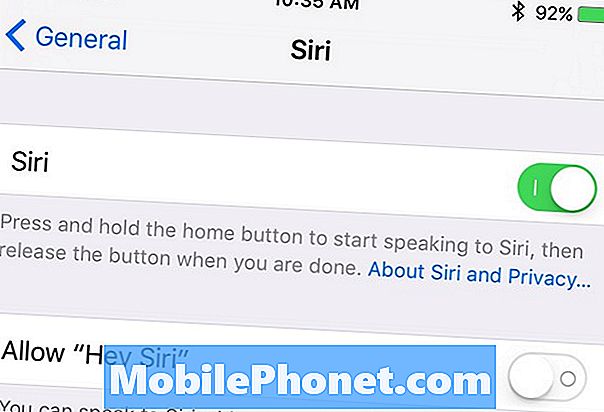Tartalom
Az iPhone minden új iterációnál jobb és jobb lett, de Siri valamilyen módon ugyanaz marad. Az alábbiakban ismertetjük, hogyan lehet javítani Siri problémákat az iPhone-on, és megkapod a megérdemelt virtuális asszisztenst.
Siri már egy ideje volt; minden bizonnyal elég idő van ahhoz, hogy az Apple polírozza és simítsa le a kemény éleket. Azonban még mindig van problémája, és sok felhasználó határozottan jól ismeri őket.
A Siri időnként valóban hasznos lehet, különösen akkor, ha a keze tele van, vagy ha túlságosan lusta vagy ahhoz, hogy az iPhone-on elvégezze a feladatot. Néha azonban a Siri csak nem működik megfelelően, és nagyon frusztráló lehet, különösen akkor, ha siet, vagy egyszerűen nem lehet zavarni egy hibás virtuális asszisztenssel.
Olvassa el: Hogyan lehet bekapcsolni a hé Siri-t iPhone-on az iOS 9 segítségével
Vannak idők, amikor Siri lehet, hogy rosszul van, vagy egyszerűen nem működött, amikor aktiválta a funkciót, de nem ismerte fel semmit, amit mondott. Továbbá vannak olyan problémák is, mint a Bluetooth és a Siri nem működnek együtt jól, vagy ha egy audio kábelt csatlakoztatnak és Siri egyáltalán nem működik.
Valószínűleg többször is találkoztál ezeken a problémákon. Valószínűleg miért vagy itt, de a jó hír az, hogy van néhány módja a problémák megoldására.
A Siri problémák megoldása az iPhone-on, és a virtuális asszisztens visszaszerzése, amivel először szerettél annyi évvel ezelőtt.